Excel里怎么换行?
发布时间:2020年12月02日 12:56
Excel表格是办公软件的一种,实现对日常生活、工作中表格的数据处理,它通过友好的人机界面,方便易学的智能化操作方式,使用户轻松拥有实用美观个性十足的实时表格,是我们工作与生活中的得力助手。
对于Excel表格的使用,有很多小伙伴表示不清楚Excel里怎么换行,接下来小编就来介绍下Excel里怎么换行。
打开excel表格,进入编辑界面,如图所示:本经验以2016版office软件为例。

菜单栏自动换行:开始选项——选中需要换行的整列——选择自动换行,如图所示:

效果如下,行高度根据文字多少自动切换,如需调整,直接调整列的宽度即可。
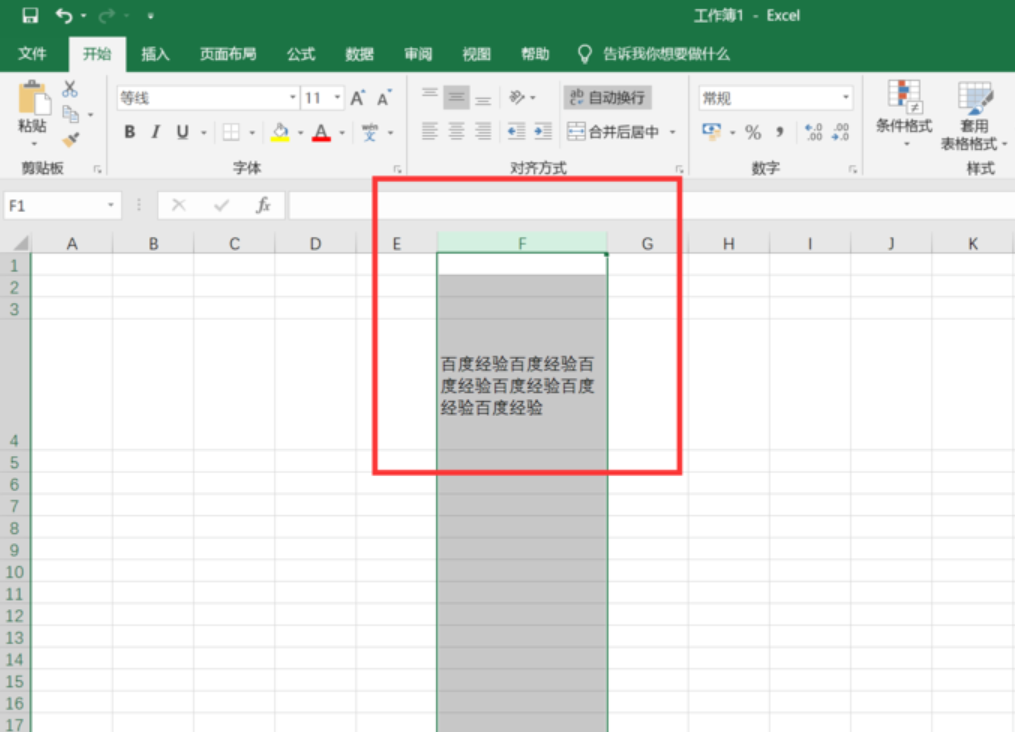
整体设置单元格:选择表格列、行交会点——右键选择设置单元格格式——进入设置界面。
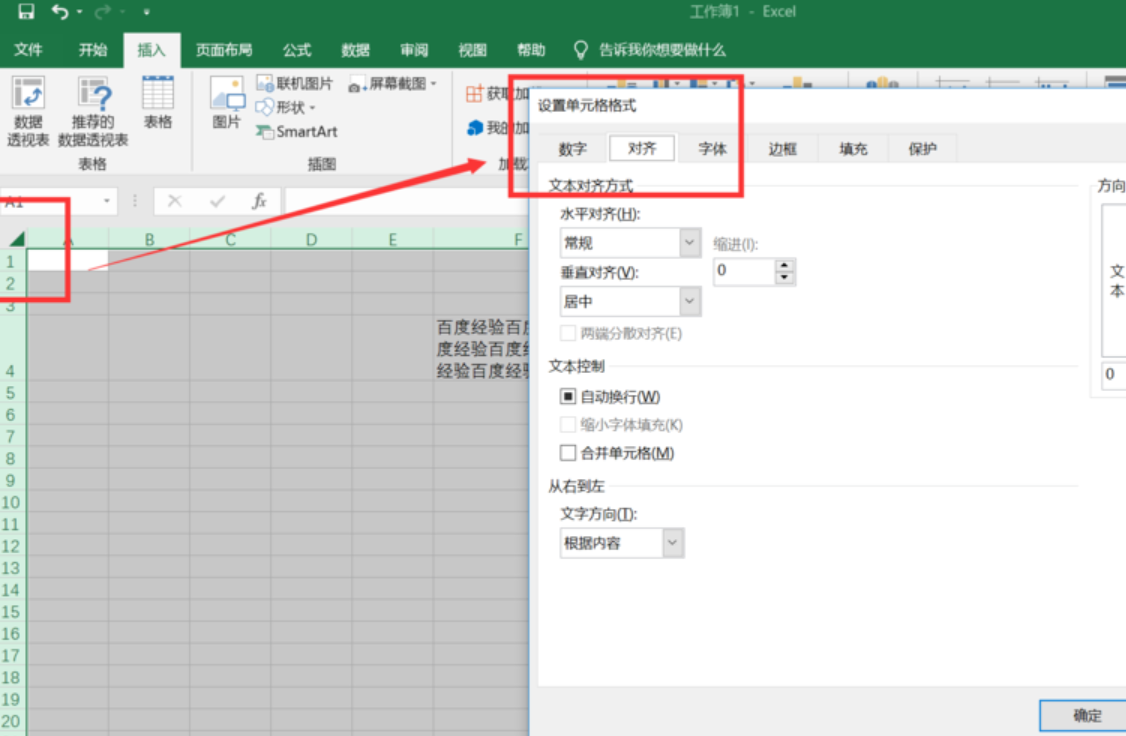
在设置界面中,选中文本控制中的自动换行,同时可以设置单元格的对其方式。
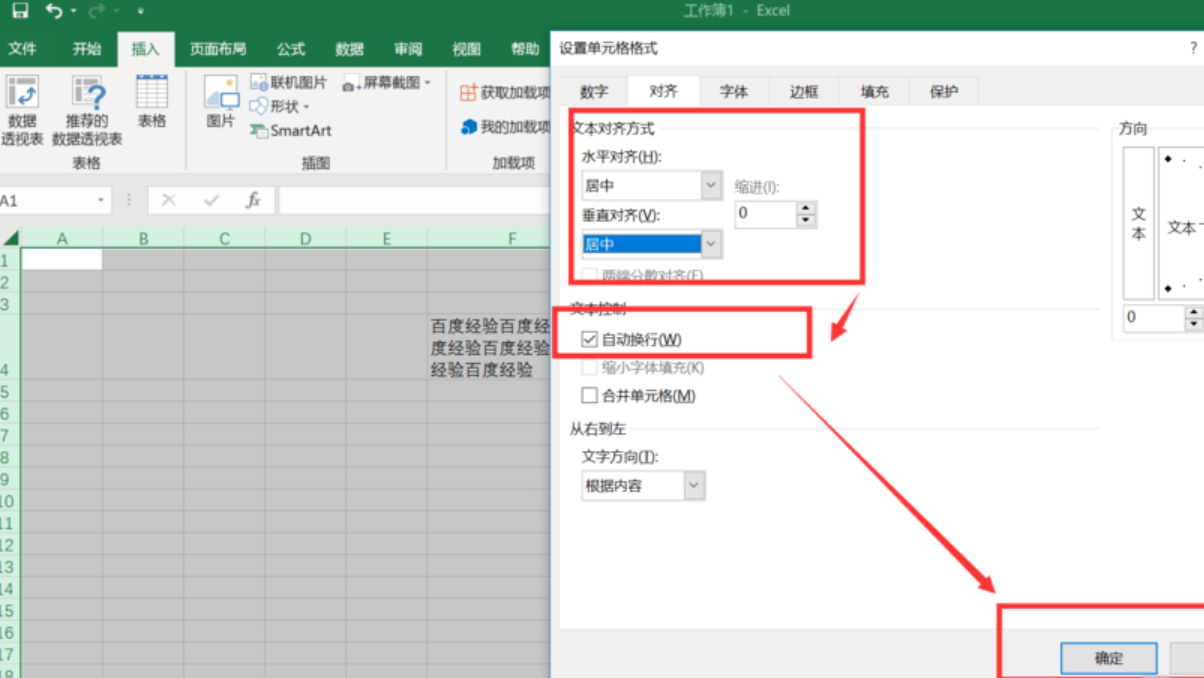
我们经常遇到如果在单个单元格内需要增加内容时,按enter键则直接跳转到其他单元格,只需按ALT+ENTER即可实现。

按ENTER键直接进入另一单元格:选择文件菜单栏——选项,进入选项设置界面。
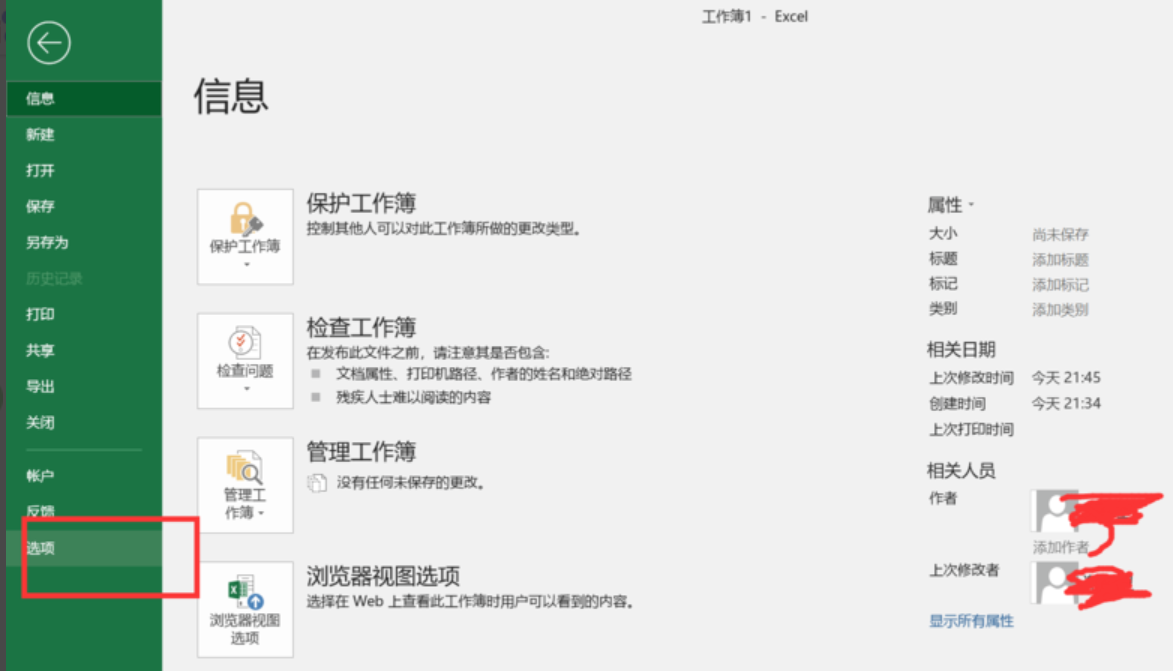
在选项设置界面中,选择高级——编辑选项中按ENTER键后移动所选内容,根据需求设置即可完成。
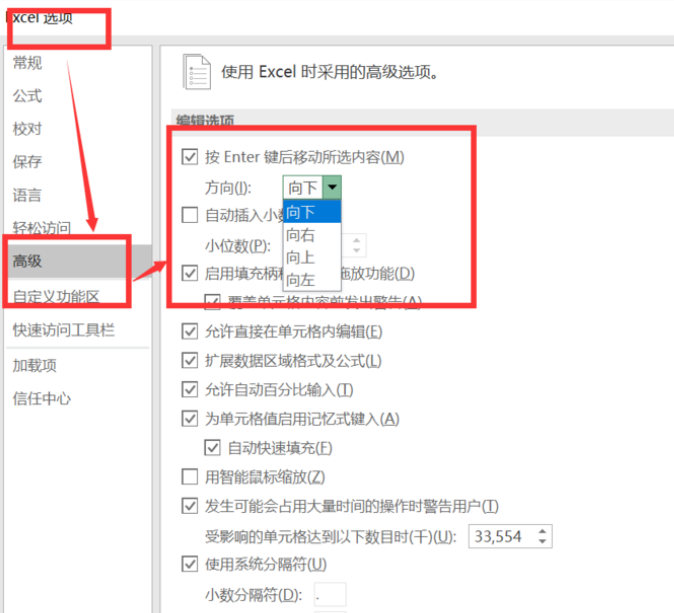
以上的图文教程就是Excel里怎么换行的操作方法,其实只要用心来了解会发现并不难。Excel有很多功能,有一些是基础性的,在软件上方的工具栏中就能找到,但是有关一些数据统计的计算功能就需要小伙伴们更加用心的学习。让我们一起加油,做一个合格的职场人!



